word怎么手动插入自定义的页码且不影响排版
来源:网络收集 点击: 时间:2024-02-09【导读】:
word文档编辑好后,插入页码可以让文件看起来更有序,但有些文档是多个文档的集合,有些不需要插入页码,有些是需要插入页码的工具/原料moreword文档电脑方法/步骤1/8分步阅读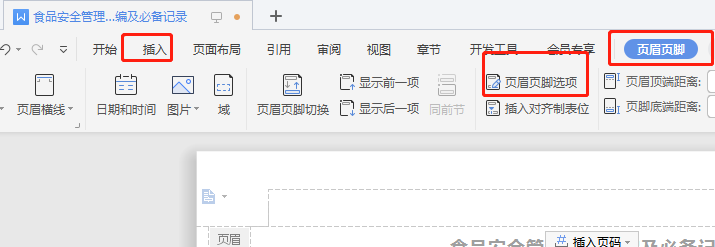 2/8
2/8
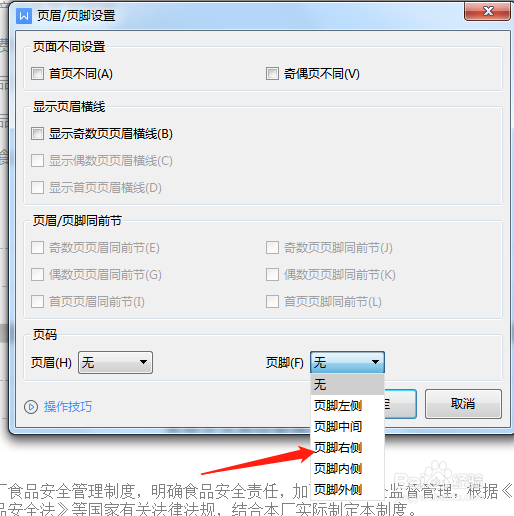 3/8
3/8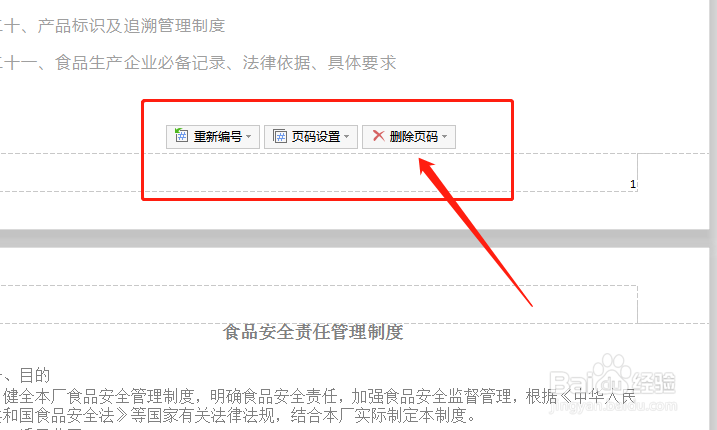 4/8
4/8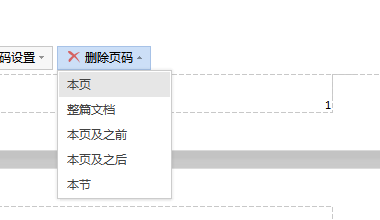 5/8
5/8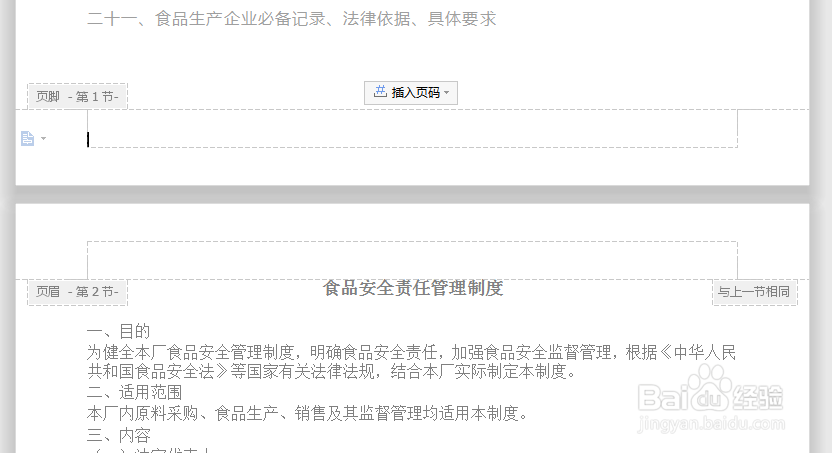
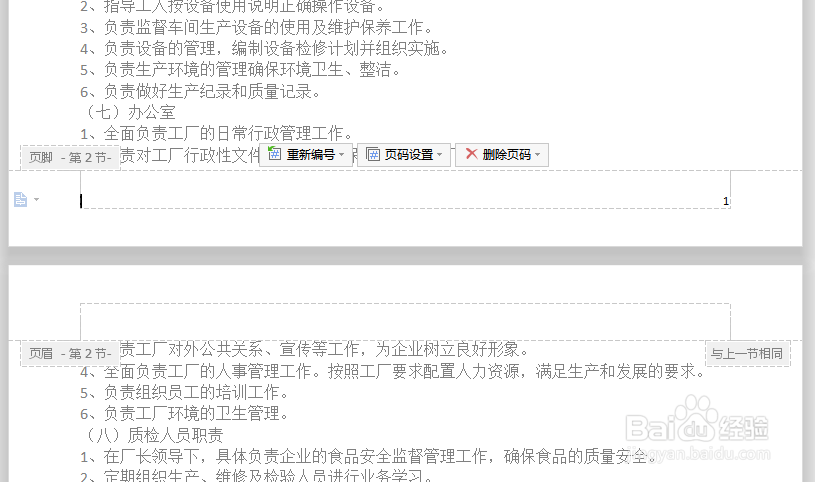 6/8
6/8
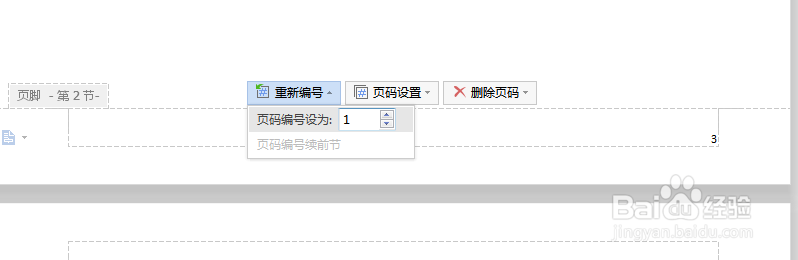 7/8
7/8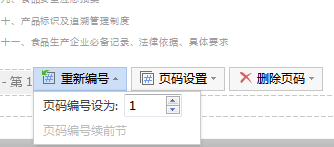
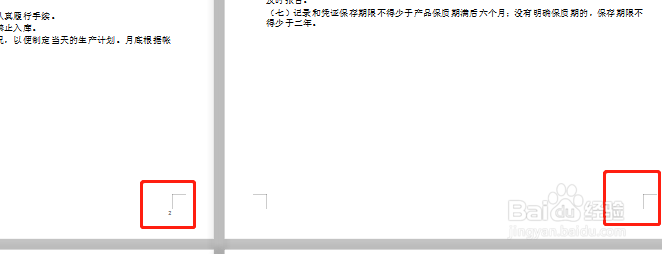 8/8
8/8
首先,我们打开文档后,选择插入,因为不能影响到文档的排版,所以优先选择就是使用插入页眉页脚的方法。然后选择页眉页脚选项,来固定我们要插入的页码的显示位置
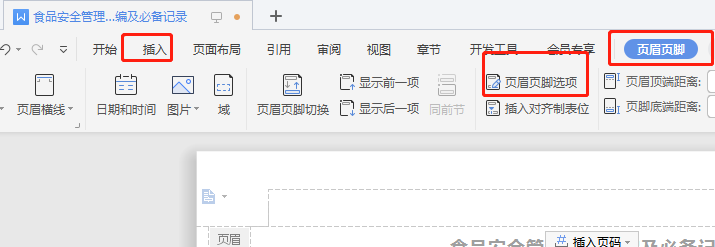 2/8
2/8这里我按照个人习惯,选择了页脚的右侧

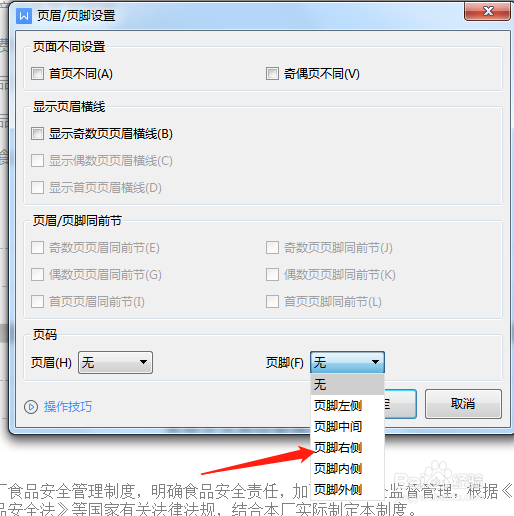 3/8
3/8然后双击页脚,就会弹出以下对话框,自己可以根据实际情况选择重新编号,还是删除页码。
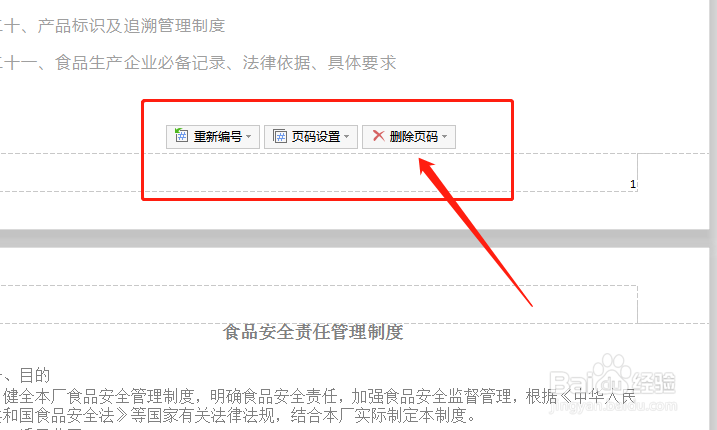 4/8
4/8我先选择删除页码,点击删除页码右边向下的三角,选择删除本页。这样不影响下面文档的页码排序。
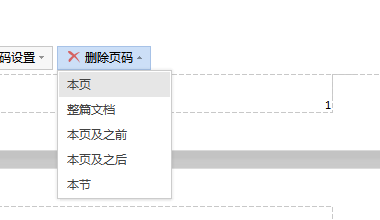 5/8
5/8删除后,这页的页码就没有了,页码1顺延到原来的第二页
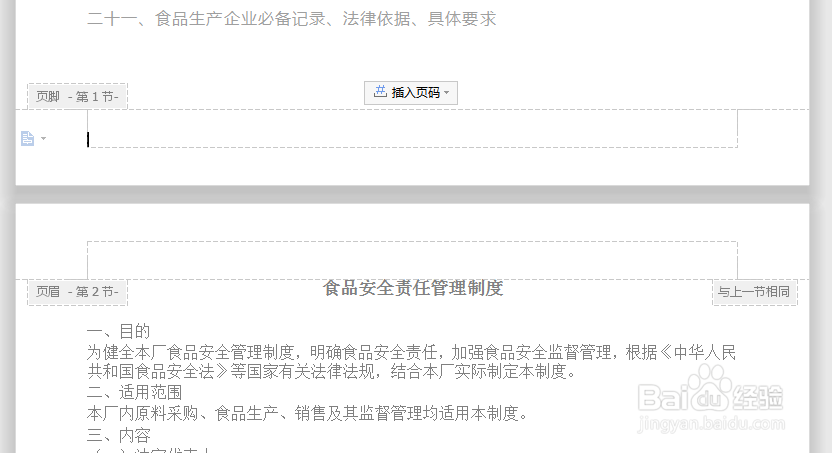
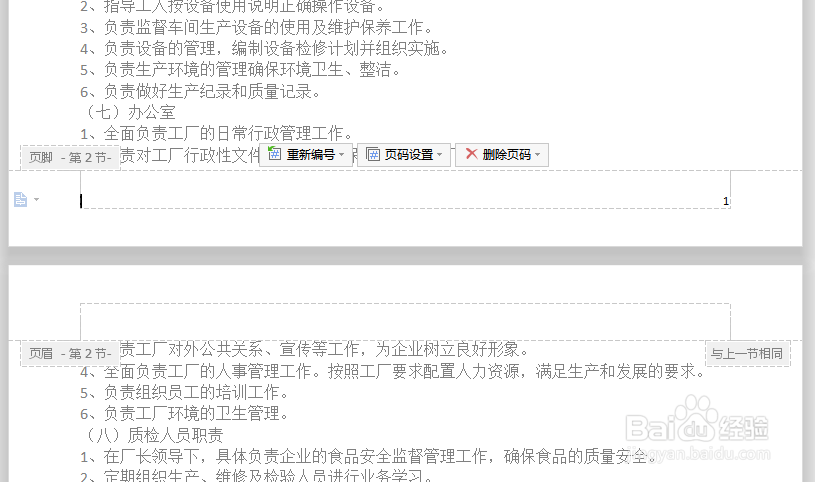 6/8
6/8下面的文档,可以根据实际情况选择删除页码,或者是重新编号。

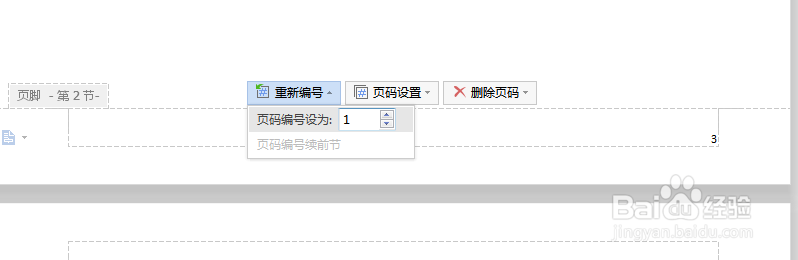 7/8
7/8重新编号开始序号可以自己设定,输上数字点击对号即可。
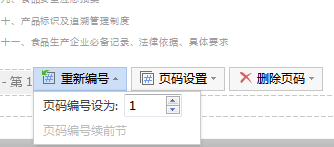
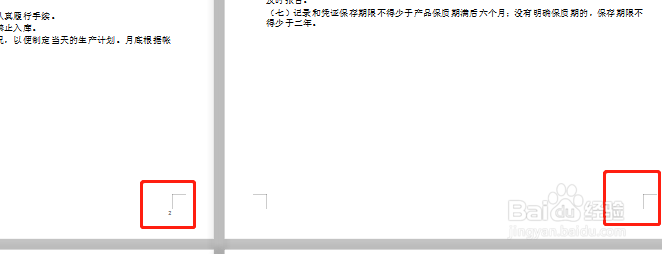 8/8
8/8这样就可以手工自定义文档的页码了,而且这样操作不会影响到原文档的排版
注意事项重新编号开始默认是1,需要输入1后才会出现对号
版权声明:
1、本文系转载,版权归原作者所有,旨在传递信息,不代表看本站的观点和立场。
2、本站仅提供信息发布平台,不承担相关法律责任。
3、若侵犯您的版权或隐私,请联系本站管理员删除。
4、文章链接:http://www.1haoku.cn/art_19481.html
 订阅
订阅